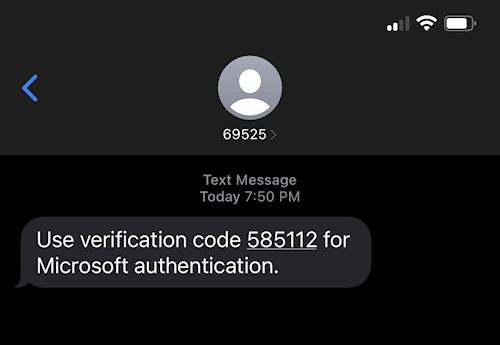Hvorfor sender Microsoft sms-beskeder til mig?
Gælder for
Er du ikke helt sikker på, hvad du skal gøre, hvis du modtager en sms fra Microsoft? Her er nogle oplysninger, der kan være nyttige.
Vigtigt!:
-
Hvis du har modtaget en Microsoft-bekræftelseskode, som du ikke har anmodet om, kan det skyldes, at: En person forsøger at få adgang til din konto, eller at nogen ved et uheld har angivet den forkerte telefon/mail, når du forsøger at logge på. Få mere at vide om, hvordan du kan beskytte din konto.
-
Microsoft vil aldrig proaktivt kontakte dig for at yde uopfordret teknisk support. Hvis du modtager en meddelelse, der hævder at være fra Microsoft, er det bedre at være sikker og ikke klikke på nogen links eller angive personlige oplysninger.
-
Hvis du er usikker på, om en meddelelse er ægte eller ej, skal du ikke klikke på et link. Du kan logge på og få adgang til din konto ved at angive account.microsoft.com eller account.live.com i din browser.
-
Få mere at vide om bekræftelseskoder, der ikke er blevet anmodet om.
Vi kan sende dig en sms-besked, når du logger på, eller hvis du forsøger at bruge en funktion, der kræver, at du bekræfter din identitet. Vi sender dig muligvis også en sms, når du logger på en enhed, som vi ikke har set dig bruge før.
Hvis du har totrinsbekræftelse slået til for at beskytte din konto, kan du vælge at modtage din sikkerhedskode via en sms-besked, når du logger på.
Ja. Microsoft bruger 69525 til at sende koder til sikkerhedsbekræftelse og beskeder, der er relateret til kontoaktivitet.
Vi kan sende dig en sms-besked, når du logger på, eller hvis du forsøger at bruge en funktion, der kræver, at du bekræfter din identitet. Vi sender dig muligvis også en sms, når du logger på en enhed, som vi ikke har set dig bruge før.
Nogle tekster kan komme fra "69525", nogle fra "Microsoft".
Tip!: Nedenfor er to eksempler på ægte sms'er. Bemærk, at 69525 er det afsendende nummer og ikke den sikkerhedsbekræftelseskode, der skal angives. I dette tilfælde er den påkrævede bekræftelseskode 585112.Hvis der er inkluderet et link, inkluderer vi også en del af din kontomailadresse for at hjælpe dig med at vide, at den er ægte.
Advarsel!: Hvis du ikke har anmodet om koden, kan det betyde, at nogen forsøger at få adgang til din konto. Det kan være en ægte fejl fra en person, men det kan betyde, at nogen forsøger at få adgang til din konto. Få mere at vide om, hvordan du kan beskytte din konto.
Ægte links i sms'er fra Microsoft begynder aka.ms
-
aka.ms/alca er et ægte link, der omdirigerer til din Microsoft-kontos aktivitetsside på account.live.com/activity.
-
aka.ms/aadsmshelp er et ægte link, der omdirigerer til en Microsoft-supporthjælpside om fejlfinding af problemer med bekræftelseskoder.
Advarsel!:
-
Hvis du modtager en sms-besked, du ikke har anmodet om, kan det meget vel være et forsøg på phishing.
-
Hvis du er usikker på, om en meddelelse er ægte eller ej, skal du ikke klikke på et link. Du kan logge på og få adgang til din konto ved at angive account.microsoft.com eller account.live.com i din browser.
Vi sender kun en sms til det primære telefonnummer på din Microsoft-konto. Hvis der ikke er registreret et mobilnummer på din Microsoft-konto, kontakter vi dig på en anden måde, f.eks. via din mailadresse. Du kan ændre dine kontaktoplysninger i din kontoprofil.
I stedet for at modtage sikkerhedskoder i en sms-besked eller mail kan du få telefonen til at generere dem med en app. Hvis du vil generere sikkerhedskoder, skal du se Appen Microsoft Authenticator til Android eller iOS. Føj din Microsoft-konto til appen ved at logge på med dine legitimationsoplysninger eller ved at gå til siden med sikkerhedsindstillinger og vælge Konfigurer app til identitetskontrol.
Windows tilbyder en ny sikkerhedsindstilling, der erstatter behovet for totrinsbekræftelse. Windows Hello bruger biometri (fingeraftryk eller ansigt, hvis enheden har denne funktion) eller en pinkode til at bekræfte din identitet i stedet for at sende dig en sikkerhedskode. Få mere at vide om dette og Kom i gang med Windows Hello.
Se også
Har du brug for mere hjælp?
Kan du ikke logge på?
Hvis du ikke kan logge på din Microsoft-konto, kan de fleste problemer identificeres af vores hjælpeværktøj til logon.Hjælper til logon
Kontakt support
Hvis du har brug for teknisk support, skal du gå til Kontakt Microsoft Support, angive dit problem og markere Få hjælp. Hvis du stadig har brug for hjælp, skal du vælge Kontakt support for at blive dirigeret til den bedste supportmulighed.
Vigtigt!: For at beskytte din konto og dens indhold har vores supportmedarbejdere ikke tilladelse til at sende links til nulstilling af adgangskode eller få adgang til og ændre kontooplysninger.